
Shawnee – Voyage – Inge-Lore’s Tutoriale
Voyage
Reise
Inge-Lore 14.06.2023
.
.
.
.
das Copyright der deutschen Übersetzung liegt alleine bei mir,Inge-Lore.
Es ist nicht erlaubt,mein Tutorial zu kopieren oder auf
anderen Seiten zum download anzubieten.
Mein Material habe ich aus diversen Tubengruppen.
Das Copyright des Materials liegt alleine beim jeweiligen Künstler.
Sollte ich ein Copyright verletzt haben,sendet mir bitte eine E-Mail.
Ich danke allen Tubern für das schöne Material,
ohne das es solche schönen Bilder gar nicht geben würde.
Ich habe das Tutorial mit PSP 2019 gebastelt,aber es sollte auch mit allen anderen Varianten zu basteln gehen.
Hier werden meine Tutoriale getestet
MuRa’s Meister–Perspective Tiling
[AFS Import]–sqborder 2
AAA Frames–Texture Frame
****************************************************
****************************************************
Vorwort !!
Weil man bei den neuen PSP Versionen nicht mehr so einfach spiegeln kann,
Mach es dir auch einfach und installiere dir die Skripte !!
****************************************************
andernfalls schreibe ich es dazu.
***************************************************
Zum Originaltut,klick einfach aufs Bild
.
.
.
.
Punkt 1
Schiebe die Selectionen in den Auswahlordern.
Such dir aus deinen Tuben eine helle und dunkle Farbe.
Öffne ein neues Blatt 900 x 650 Px–mit diesem Verlauf füllen.
 Neue Ebene–mit der hellen Farbe füllen
Neue Ebene–mit der hellen Farbe füllen
Ebenen–Maskenebene aus Bild *masque2 – T40 – Shawnee*
 vorher das WZ löschen
vorher das WZ löschen
Kanteneffekte–nachzeichnen
zusammenfassen–Gruppe zusammenfassen
Punkt 2
Auswahl–Auswahl laden/speichern–Auswahl aus Datei laden
Auswahl *sel1- T40* laden
neue Ebene–mit dem Verlauf füllen
Geometrieeffekte–Parallelogramm
 Auswahl aufheben–Ebene duplizieren
Auswahl aufheben–Ebene duplizieren
horizontal spiegeln–2x nach unten zusammenfassen
Punkt 3
Verzerrungseffekte–Pixeltransformation
![]() Schlagschatten 0/0/100/20
Schlagschatten 0/0/100/20
duplizieren–vertikal spiegeln
mit Taste K einstellen auf 157 / 0
nach unten zusammenfassen
mittig anordnen
Mischmodus Weiches Licht
Punkt 4
Ebene duplizieren
Plugins–MuRa’s Meister–Perspective Tiling
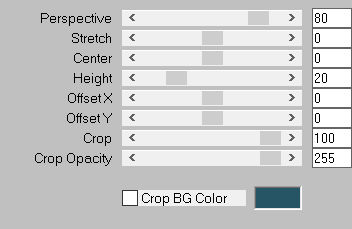 klicke mit dem Zauberstab (Randschärfe 60)
klicke mit dem Zauberstab (Randschärfe 60)
drücke 8x auf die Löschtaste–Auswahl aufheben
geh auf Raster 1
Kanteneffekte–nachzeichnen
Punkt 5
Geh wieder auf die obere Ebene
neue Ebene–mit der dunklen Farbe füllen
Ebenen–Maskenebene aus Bild *masque VaZsu Swirl mask*
 Kanteneffekte–nachzeichnen
Kanteneffekte–nachzeichnen
zusammenfassen–Gruppe zusammenfassen
verkleinern auf 70%
Bild–frei drehen 90° links
Punkt 6
Mit Taste K einstellen auf 19 / 67
Schlagschatten 2/2/80/2/Haken rein unten
Verzerrungseffekte–Wind
 geh auf die oberste Ebene
geh auf die oberste Ebene
Ebene duplizieren–nach unten zusammenfassen
geh auf Raster 1–Auswahl *sel2 – T40* laden
Punkt 7
Plugins–[AFS Import]–sqborder 2
 in Ebene umwandeln–Auswahl aufheben
in Ebene umwandeln–Auswahl aufheben
Bildeffekte–Nahtloses Kacheln
 duplizieren–vertikal spiegeln–nach unten zusammenfassen
duplizieren–vertikal spiegeln–nach unten zusammenfassen
Auswahl *sel3 – T40* laden
neue Ebene–mit diesem Verlauf füllen

Punkt 8
Einstellen–Unschärfe–Gaußsche Unschärfe mit 30
Auswahl ändern–verkleinern um 6 Px–Löschtaste
mit der hellen Farbe füllen
Auswahl verkleinern um 10 Px
Auswahl ändern–Auswahlrahmen auswählen
 mit dem Verlauf füllen–Auswahl aufheben
mit dem Verlauf füllen–Auswahl aufheben
Punkt 9
Auswahl *sel3 – T40* laden
neue Ebene–Auswahl verkleinern um 26 Px
Effekte–3D Effekte–Aussparung
 neue Ebene–nach unten schieben
neue Ebene–nach unten schieben
kopiere deine Hintergrundtube–einfügen in die Auswahl
Auswahl aufheben–scharfzeichnen

Punkt 10
Rand hinzufügen–1 Px dunkle Farbe
Auswahl alles–kopieren–einfügen als neues Bild
Rand hinzufügen–50 Px weiß
Auswahl umkehren–einfügen in die Auswahl
Gaußsche Unschärfe mit 20
Effekte–3D Effekte–Aussparung wdh.
Punkt 11
Auswahl umkehren
Schlagschatten 0/0/65/40/Haken raus unten
kopiere deine Personentube–einfügen auf dein Bild
passe die Größe an–scharfzeichnen
Schlagschatten 0/0/100/50
Rand hinzufügen–1 Px dunkle Farbe
Punkt 12
Auswahl alles
Rand hinzufügen–25 Px weiß
Auswahl umkehren
kopiere deine gespeicherte Bilddatei aus Punkt 10
einfügen in die Auswahl
Plugins–AAA Frames–Texture Frame

Punkt 13
Effekte–3D Effekte–Innenfase
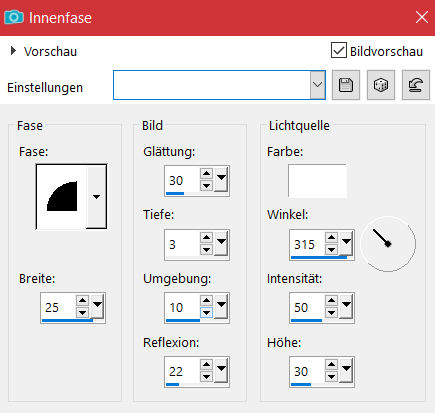 Auswahl aufheben
Auswahl aufheben
setz dein WZ und das Copyright aufs Bild
Rand hinzufügen–1 Px helle Farbe
und als jpg speichern.

















